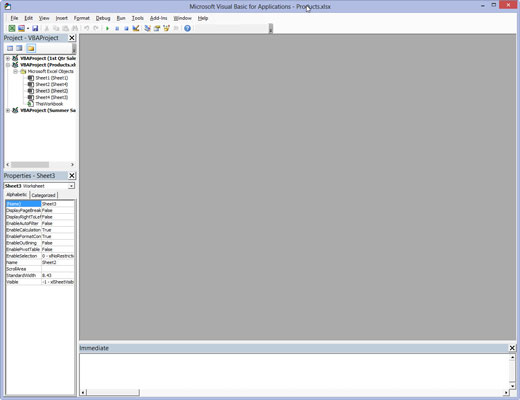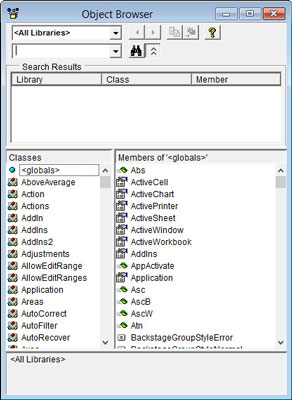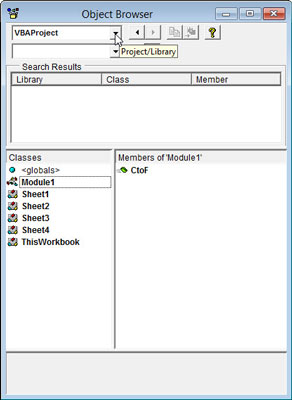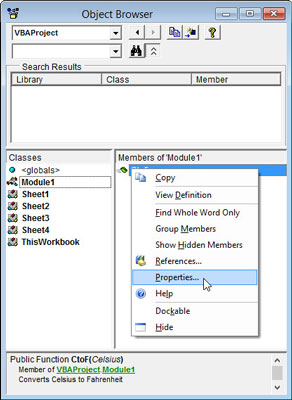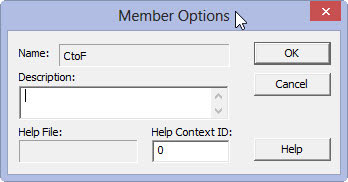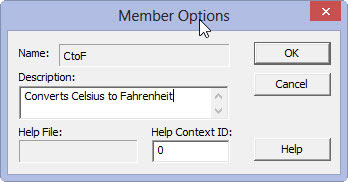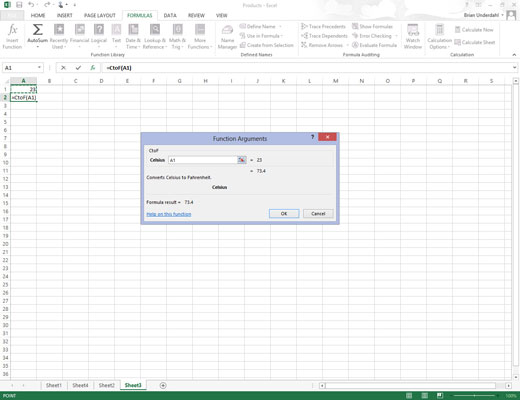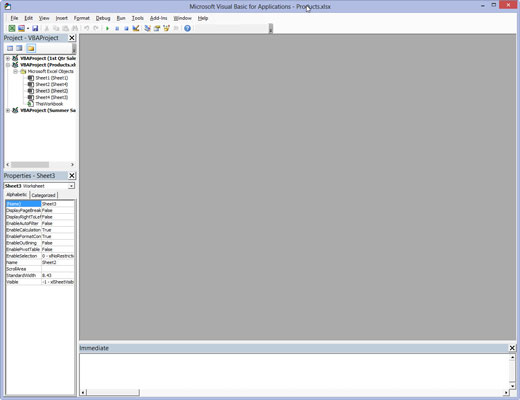
Åbn Visual Basic Editor fra Excel ved at klikke på Visual Basic-knappen på fanen Udvikler på båndet eller trykke på Alt+LV eller Alt+F11.
Nu skal du åbne objektbrowseren.
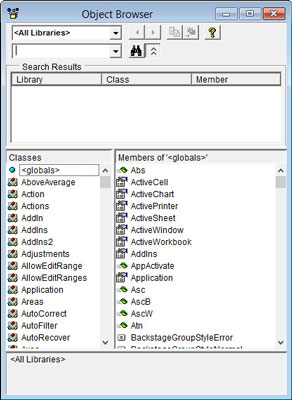
Vælg Vis → Objektbrowser på menulinjen i Visual Basic Editor, eller tryk på F2.
Denne handling åbner objektbrowservinduet, som skjuler kodevinduet.
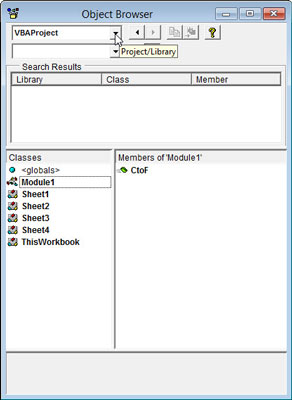
Klik på rullelisten, der i øjeblikket indeholder værdien, og vælg derefter VBAProject fra rullelisten.
Når du vælger VBAProject fra denne rulleliste, viser objektbrowseren derefter din brugerdefinerede funktion som et af objekterne i en af klasserne i ruden til venstre.
Klik på rullelisten, der i øjeblikket indeholder værdien, og vælg derefter VBAProject fra rullelisten.
Når du vælger VBAProject fra denne rulleliste, viser objektbrowseren derefter din brugerdefinerede funktion som et af objekterne i en af klasserne i ruden til venstre.
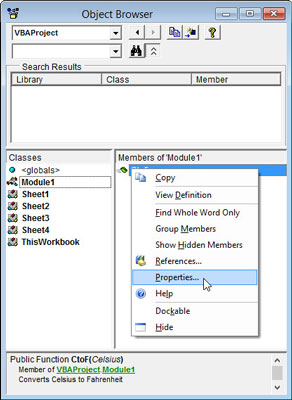
Højreklik på navnet på din brugerdefinerede funktion.
Denne handling vælger funktionen og viser den i panelet Medlemmer til højre, mens objektets genvejsmenu vises.
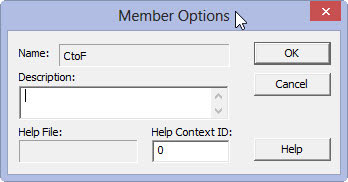
Klik på Egenskaber i genvejsmenuen.
Denne handling åbner dialogboksen Medlemsindstillinger for din brugerdefinerede funktion, hvor du kan indtaste din beskrivelse af denne funktion.
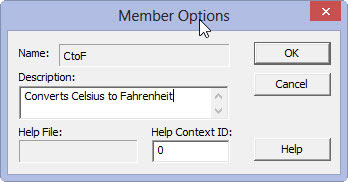
Indtast den tekst, du vil have vist i dialogboksen Indsæt funktion og funktionsargumenter for den brugerdefinerede funktion i tekstboksen Beskrivelse, og klik derefter på OK.
Nu kan du lukke objektbrowseren og gemme dine ændringer.
Indtast den tekst, du vil have vist i dialogboksen Indsæt funktion og funktionsargumenter for den brugerdefinerede funktion i tekstboksen Beskrivelse, og klik derefter på OK.
Nu kan du lukke objektbrowseren og gemme dine ændringer.
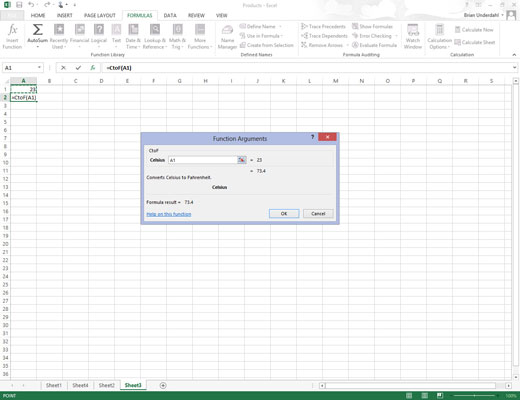
Klik på knappen Luk vindue for at lukke objektbrowseren, og vælg derefter kommandoen Fil → Gem.
Du kan nu bruge din funktion i en formel, ligesom du ville bruge en indbygget funktion.